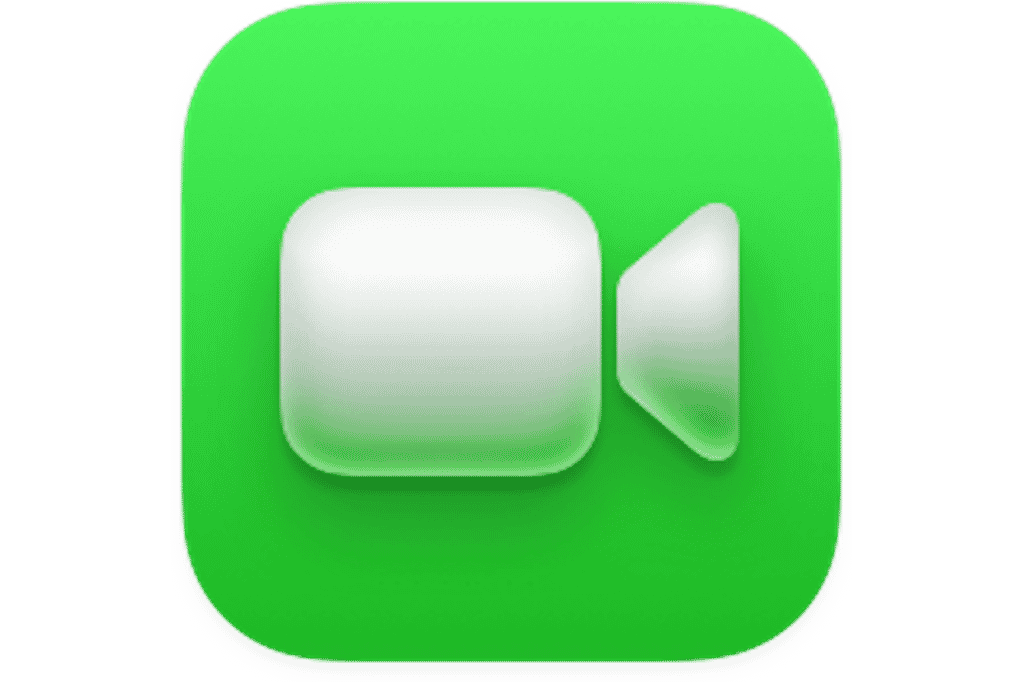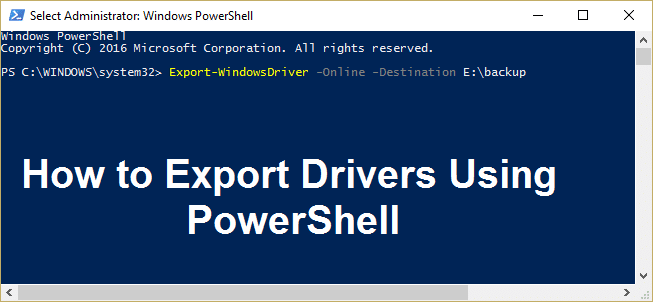
那么,您听说过 PowerShell 吗?嗯,它是一种命令行 shell 和脚本语言,专为 Windows 上的系统管理而设计。在 Windows 10 中,您可以获得最新版本的 PowerShell,即版本 5.0。 PowerShell 是 Windows 中的一个有用工具,可以用于一些非常神奇的事情,例如对硬盘驱动器进行分区、创建系统映像等。今天我们要讲的是PowerShell的一个具体用途,就是将你系统上的所有驱动导出到外置U盘或者DVD等。这有助于备份所有系统驱动程序,如果您将来需要任何驱动程序,您可以轻松地从 USB 闪存驱动程序或 CD/DVD 恢复驱动程序。
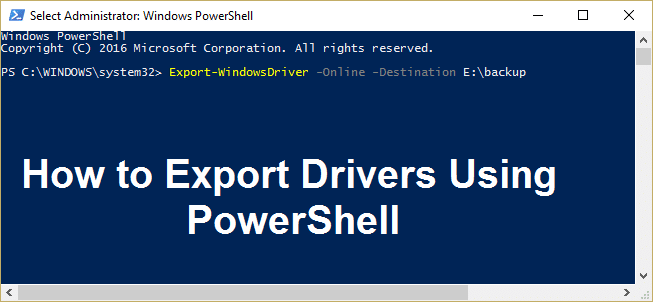
无需将它们存储在外部驱动器上,您还可以在硬盘驱动器上创建备份,并在必要时使用此位置恢复驱动程序。但建议在外部位置创建备份,因为如果系统崩溃,您有办法恢复驱动程序。因此,不浪费任何时间,让我们看看如何在 Windows 10 中使用 PowerShell 导出驱动程序。
确保创建一个还原点,以防出现问题。
1. 类型电源外壳在 Windows 搜索中,右键单击 PowerShell 并选择以管理员身份运行。
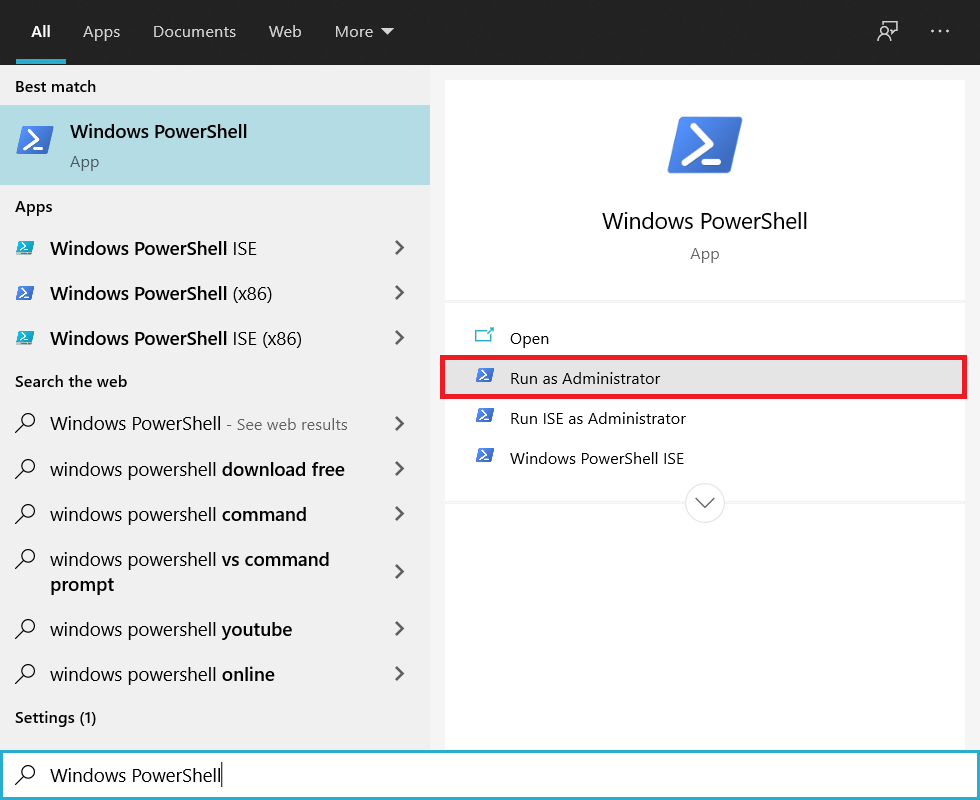
2. 现在输入以下命令并按 Enter 键:
导出-WindowsDriver -Online -G 目的地:备份
使用: G:备份是备份所有驱动程序的目标目录,如果您想要其他位置或使用另一个驱动程序号来写入上述命令中的更改,然后按 Enter 键。
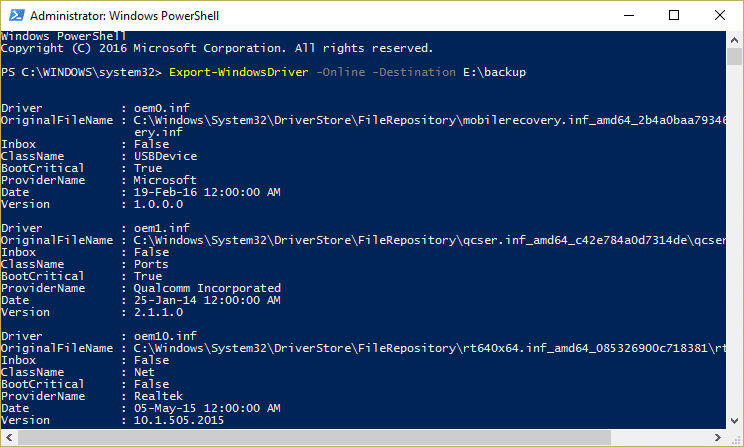
3. 此命令将允许 Powershell 开始将驱动程序导出到您指定的先前位置,并等待该过程完成。
4. 如果要从 Windows 源映像中提取驱动程序,则需要在 PowerShell 中运行以下命令并按 Enter:
Exportar-WindowsDriver -路径 C:Windows-image -Destino G:backup
使用:这里C:Windows 映像是Windows源映像的路径,因此请确保将其替换为Windows映像的路径。
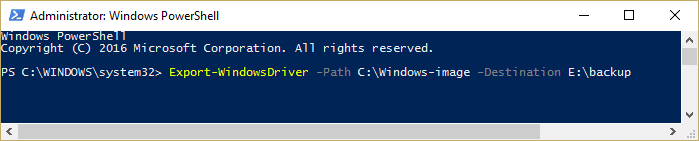
。
这就是你成功学到的全部内容。如何使用 PowerShell 导出驱动程序如果您对本指南仍有任何疑问,请随时在评论部分提问。


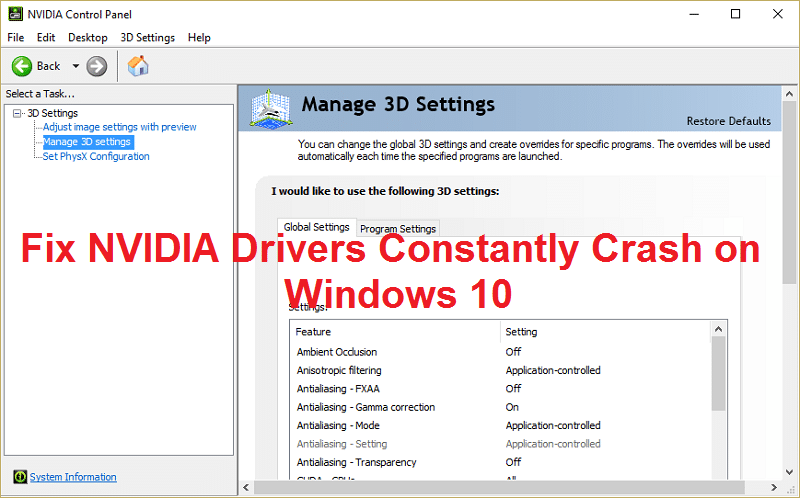
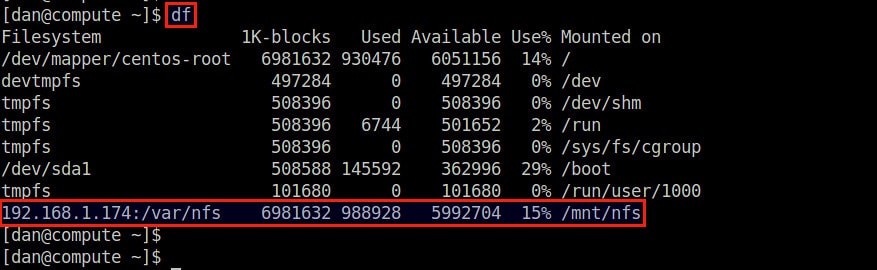
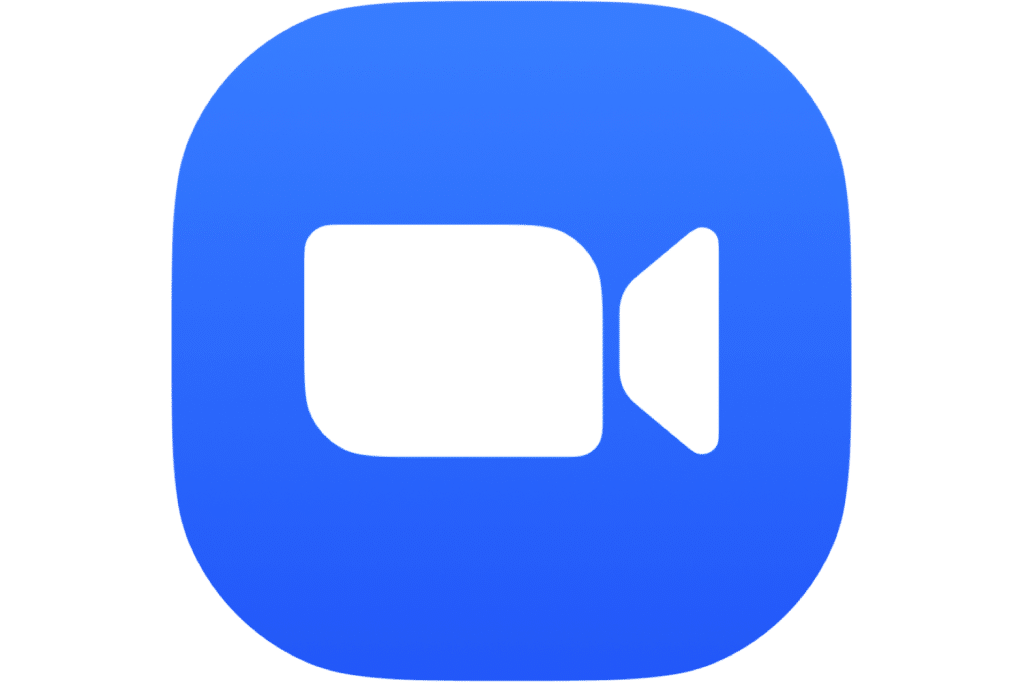
![Windows 无法连接到打印机 [已解决]](https://guid.cam/tech/johnnie/wp-content/uploads/2022/01/1642343935_184_Windows-no-puede-conectarse-a-la-impresora-SOLVED.png)